如何在电脑上显示百度云管家 在电脑上显示百度云管家的方法
时间:2017-07-04 来源:互联网 浏览量:
今天给大家带来如何在电脑上显示百度云管家,在电脑上显示百度云管家的方法,让您轻松解决问题。
怎么在我的电脑中显示或隐藏百度云管家?下面我就给大家讲解一下操作方法具体方法如下:
1首先我们需要下载安装百度云管家,安装好之后,我们双击打开电脑桌面上的百度云管家快捷方式 如图
 2
2打开百度云管家之后,我们点击百度云管家软件右上角的倒三角图标 如图
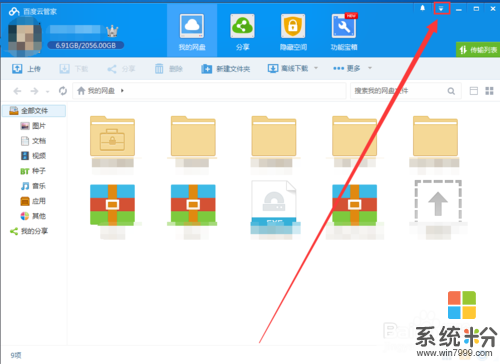 3
3在弹出的选项里,我们点击选择“设置” 如图
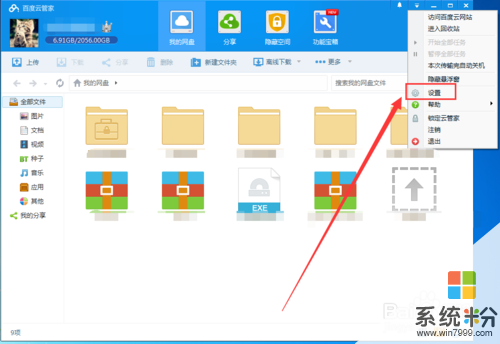 4
4打开百度云管家设置窗口之后,我们点击左边的“基本”选项 如图
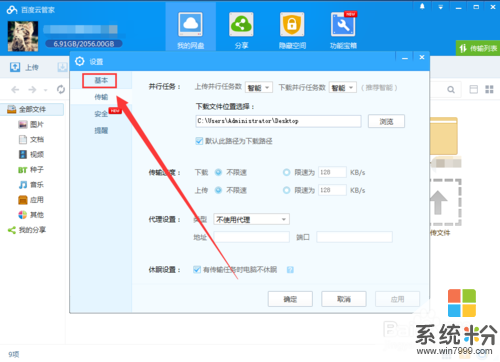 5
5打开基本之后,我们就可以看到“在我的电脑中显示百度云管家”,打钩就可以了,如果不想在电脑上显示的,就不用打钩 ,设置好之后,我们点击设置窗口上的“确定”即可 如图
 6
6完成以上操作步骤之后,我们就可以在计算机里看到百度云管家这个选项啦 如图

以上就是如何在电脑上显示百度云管家,在电脑上显示百度云管家的方法教程,希望本文中能帮您解决问题。
我要分享:
相关教程
- ·百度云管家电脑版如何自动锁定 百度云管家电脑版自动锁定的方法
- ·如何下载安装使用百度云管家百度云盘 下载安装使用百度云管家百度云盘的方法
- ·怎样还原百度云管家中已删的文件? 还原百度云管家中已删的文件的方法?
- ·如何样删除我的电脑里的百度云管家图标 样删除我的电脑里的百度云管家图标的方法
- ·怎么删除我的电脑里的百度云管家图标 删除我的电脑里的百度云管家图标的方法
- ·如何将电脑中的照片存到百度云上? 将电脑中的照片存到百度云上的方法
- ·戴尔笔记本怎么设置启动项 Dell电脑如何在Bios中设置启动项
- ·xls日期格式修改 Excel表格中日期格式修改教程
- ·苹果13电源键怎么设置关机 苹果13电源键关机步骤
- ·word表格内自动换行 Word文档表格单元格自动换行设置方法
电脑软件热门教程
- 1 怎样把win的屏幕7改为16位色 把win的屏幕7改为16位色的方法有哪些
- 2 怎么快速查看笔记本的无线网卡型号 快速查看笔记本的无线网卡型号的方法
- 3 谷歌浏览器国内如何登录 谷歌浏览器怎么登录谷歌账号
- 4excel的字体间距怎么设置 Excel表格字间距调整方法
- 5Win7系统如何设置自动关开机教程
- 6excel把两个表格内容合并 如何将两个EXCEL表格中的内容合并
- 7苹果6s蓝牙如何激活,蓝牙连接不了搜索不到设备怎么处理 苹果6s蓝牙激活的方法,蓝牙连接不了搜索不到设备的处理方法
- 8手机和笔记本电脑怎么共享网络 手机如何通过USB共享网络给笔记本电脑使用
- 9Windows忘登录密码如何重置密码-1 Windows忘登录密码重置密码-1的方法
- 10怎样刻录电脑系统盘 刻录电脑系统盘的方法有哪些
